Cómo desactivar las vistas previas de enlaces URL en mensajes de iOS y MacOS
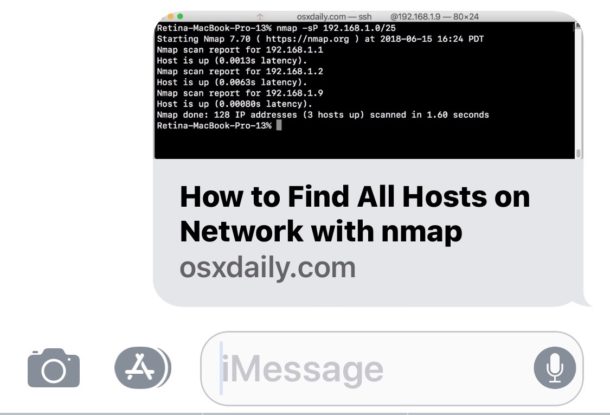
La aplicación Mensajes en las versiones más recientes de iOS y MacOS intentará mostrar una pequeña vista previa de cualquier URL o enlace en la página web que se comparte en la aplicación Mensajes. Por lo general, la vista previa del enlace extraerá el título del artículo o página web, una imagen y el dominio de la URL compartida, todo en una pequeña vista previa compacta de las miniaturas, que se ven en el hilo de Mensajes en un iPhone, iPad o Mac. . Las vistas previas de enlaces de mensajes son útiles para muchas personas, pero es posible que a algunos usuarios no les gusten las vistas previas de URL, y algunos usuarios más cautelosos pueden preferir ver la URL completa de un enlace en todo momento, especialmente antes de hacer clic en este.
Aquí hay algunos consejos para deshabilitar las vistas previas de enlaces URL enviados y recibidos en la aplicación Mensajes en iOS y MacOS.
Primero, si está buscando un interruptor o una configuración para esto, no encontrará uno porque no existe. Por lo tanto, tenga en cuenta que los enfoques cubiertos aquí son soluciones efectivas, ya que no hay forma de deshabilitar por completo las vistas previas de enlaces URL en la aplicación Mensajes, ya sea en su Mac, iPhone o iPad. Sin embargo, puede desactivar eficazmente las vistas previas de enlaces URL en mensajes basados en mensajes utilizando algunos trucos de texto.
Cómo evitar las vistas previas de enlaces de mensajes en iOS y Mac OS
Esto se reduce a un simple truco de texto. En esencia, debes envolver la URL en texto. Puede hacer esto de varias formas diferentes:
Opción 1: poner el enlace en una oración o entre palabras
- Coloque una URL en medio de una oración como https://osxdaily.com y luego compártala como de costumbre
Simplemente colocando el enlace enviado por palabras entre palabras o en una oración, se eliminará la vista previa del mensaje en un iPhone, iPad o Mac.
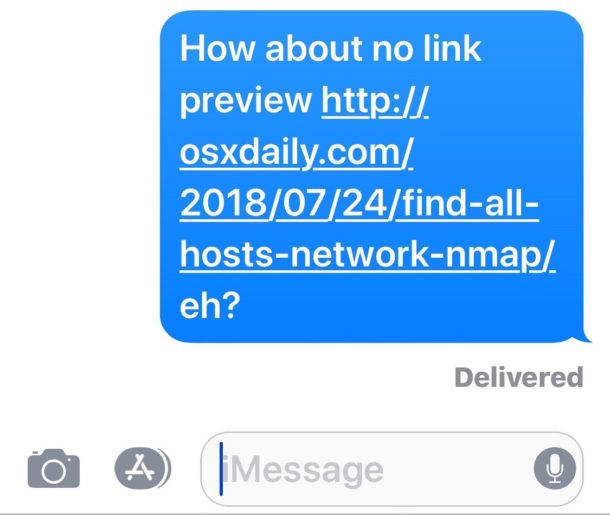
Tenga en cuenta que las palabras o el texto deben aparecer en ambos lados de la URL para que funcionen según lo previsto. Prácticamente cualquier «palabra URL» hará el trabajo y deshabilitará la vista previa de la URL del mensaje y mostrará la URL completa en su lugar.
Opción 2: coloque puntos a ambos lados del enlace que se comparte
- Coloque puntos al principio y al final de una URL distribuida, como este: «.https: //osxdaily.com/».
Simplemente envuelva la URL con puntos y envíe el enlace como de costumbre. Esto es solo una variación del truco anterior, pero en lugar de colocar la URL en una oración o entre palabras, coloque la URL entre puntos.
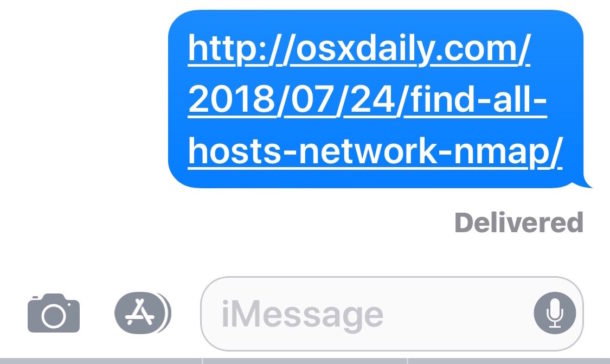
Curiosamente, si usa puntos en ambos lados de la URL, los mensajes de iOS y MacOS eliminarán puntos siempre que rodeen una URL completa como esta:
.https://osxdaily.com/.
Esto significa que una vez que se envíe el mensaje URL, se verá así:
https://osxdaily.com/
Y sí, sin obtener una vista previa de iMessage.
Si bien las capturas de pantalla anteriores se centran en el iPhone y el iPad, demostrando la aplicación Mensajes de iOS, los trucos funcionan de la misma manera en la aplicación Mensajes para Mac, donde las mismas técnicas deshabilitarán la vista previa de URL en el lado Mac de las cosas (tanto para enviar como para así como para la recepción). La siguiente captura de pantalla demuestra esto con una vista previa del enlace, así como un enlace sin una vista previa de la URL en una Mac:
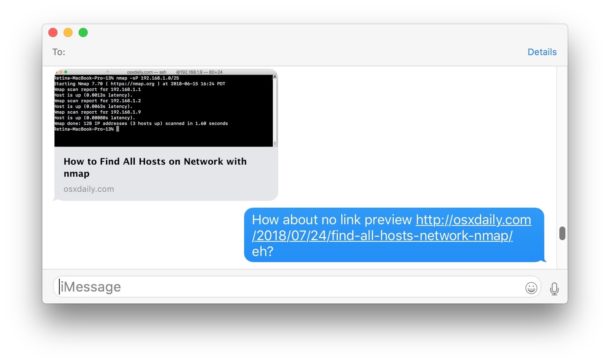
Y tenga en cuenta que NO es lo mismo que deshabilitar las vistas previas de los mensajes de notificación en las pantallas de bloqueo de iOS> o MacOS, que es una función completamente separada que deshabilita el texto de la vista previa del mensaje.
Por cierto, si está interesado en ver el enlace completo en Mensajes, probablemente prefiera ver la URL completa de un enlace en Safari en su Mac, que, curiosamente, no es el predeterminado.
Si conoce otros consejos, trucos, soluciones o soluciones alternativas para deshabilitar las vistas previas de enlaces de iMessage, ¡compártalos con nosotros en los comentarios a continuación!
